티스토리 블로그에 엑셀 표를 복사해서 붙여넣는 방법 메모
티스토리 구에디터에서는 엑셀 자료를 복사해서 붙여넣기가 잘 되었는데 신에디터에서는 그게 안된다.
엑셀 내용이 하나의 문장으로만 붙여넣기가 된다.
[복사]
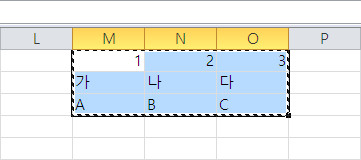
[붙여넣기 결과물]
1 2 3 가 나 다 A B C
방법을 찾아보다가 2가지로 하면 되겠다고 결정을 내렸다.
첫번째는 네이버 블로그를 이용하는 방법이다.
방법 1)
네이버 블로그 에디터 사용하기
네이버 블로그에서는 신에디터, 구에디터 모두 엑셀 표 복사/붙여넣기가 잘된다.
엑셀 표를 복사해서 네이버 블로그 에디터에 붙여넣기 하고 붙여넣기 한 표를 다시 복사해서 티스토리 에디터에 붙여넣기 하면 된다.
네이버 블로그에는 일정 크기를 가진 형태의 표로 붙여넣기 되지만 티스토리 블로그에서는 가로 100% 형태의 표로 붙여넣기 된다. 조정하려면 HTML 편집을 하면된다.
그리고 붙여넣기 할 때 표 위,아래로 쓸데없는 문구가 같이 붙여넣기 된다. 이건 지워주기만 하면 된다.
[붙여넣기 결과물]
- 0열 선택0열 다음에 열 추가
- 1열 선택1열 다음에 열 추가
- 2열 선택2열 다음에 열 추가
- 0행 선택0행 다음에 행 추가
- 1행 선택1행 다음에 행 추가
- 2행 선택2행 다음에 행 추가
셀 전체 선택
열 너비 조절
행 높이 조절
| 1 | 2 | 3 |
| 가 | 나 | 다 |
| A | B | C |
- 셀 병합
- 행 분할
- 열 분할
- 너비 맞춤
- 삭제
방법 2)
구글 스프레드 시트 사용하기
https://www.google.com/intl/ko_kr/sheets/about/
엑셀 표를 복사해서 구글 스프레드 시트로 붙여넣고, 붙여넣기 한 표를 다시 복사해서 티스토리 에디터에 붙여넣기 하면 된다.
역시 가로 100% 형태의 표로 붙여넣기 된다.
네이버 블로그 에디터에서 복사/붙여넣기 할 때 보다 깔끔하다. (표 위에 나오는 글자만 지워주면 된다.)
[붙여넣기 결과물]
<!--td {border: 1px solid #ccc;}br {mso-data-placement:same-cell;}-->
| 1 | 2 | 3 |
| 가 | 나 | 다 |
| A | B | C |
'컴퓨터 > 인터넷' 카테고리의 다른 글
| 유선랜에 연결된 노트북으로 핫스팟 만들기 (0) | 2021.06.10 |
|---|---|
| 네이버 지도에서 등산로 보는 방법 메모 (0) | 2021.05.19 |
| [스크랩] 크롬 브라우저 사용시 로그인 풀림 현상 (0) | 2021.01.02 |
| [2019.10.25] "사이트에 연결할 수 없음" 증상해결 (0) | 2020.09.24 |
| [스크랩] 동타이왕이 뭐하는 사이트인지 설명해줌^^ . . . txt (0) | 2020.03.01 |